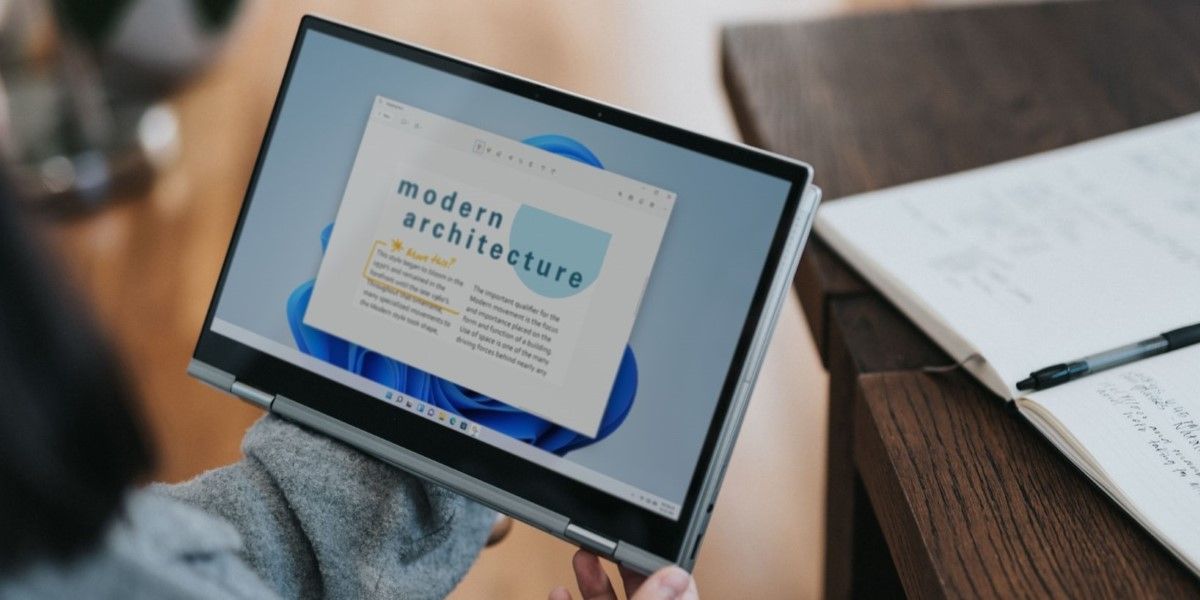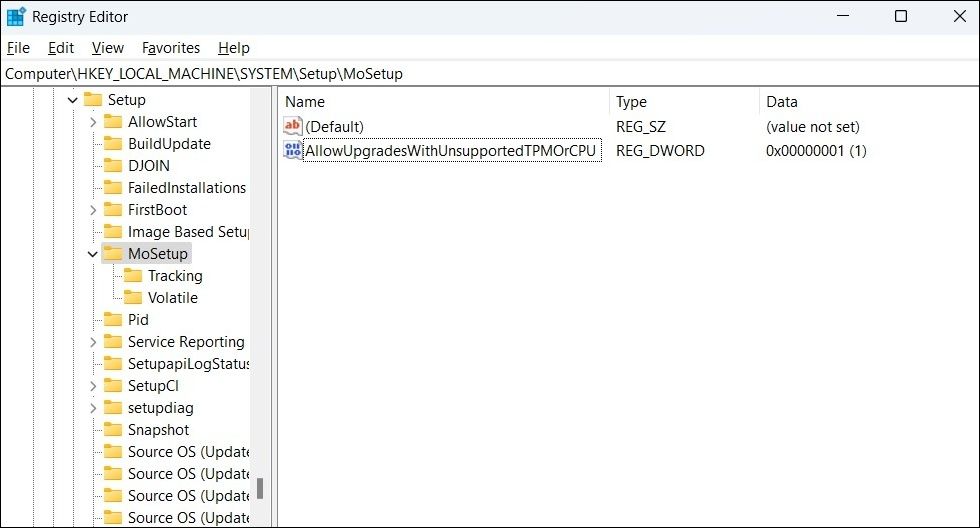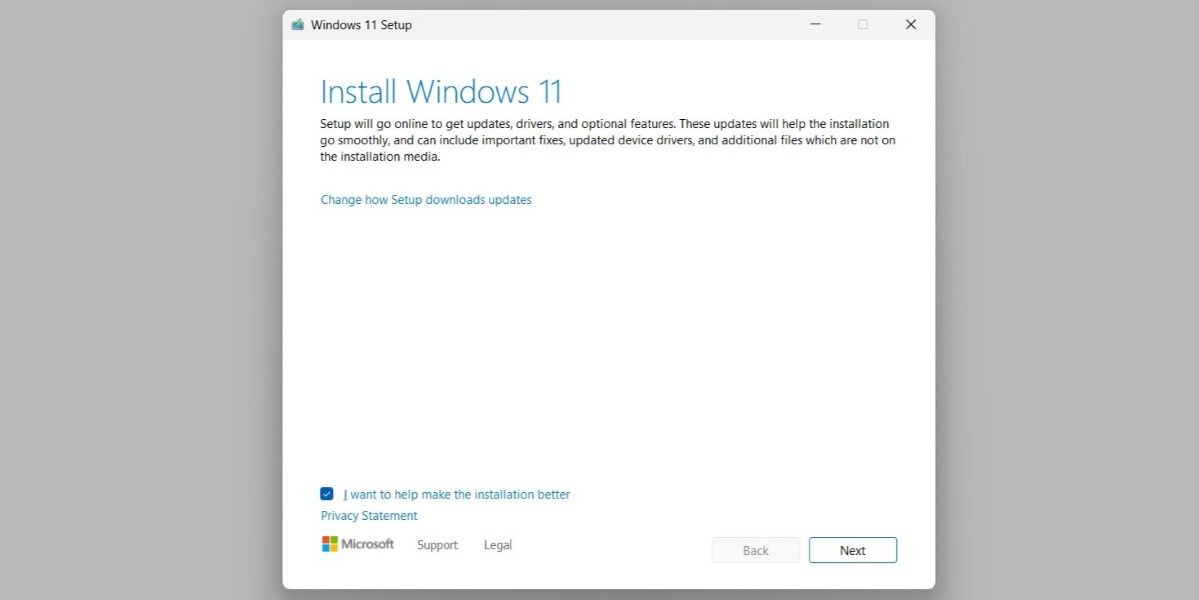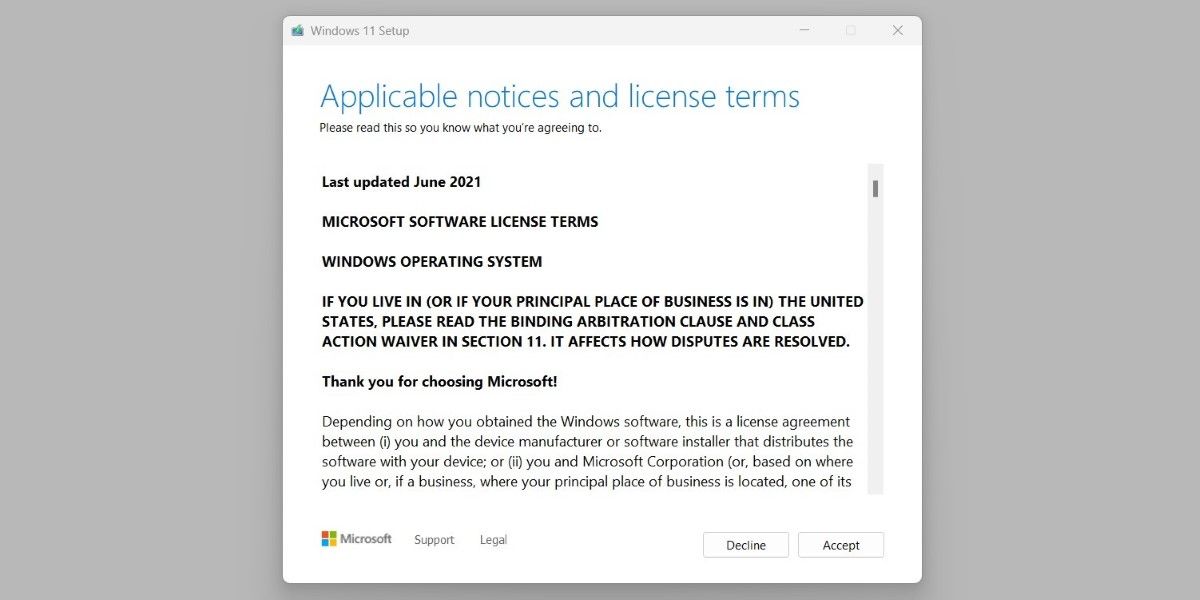Como atualizar para o Windows 11 a partir do Windows 8.1
Nenhum sistema operacional ou software foi desenvolvido para durar para sempre, e o Windows 8.1 não é exceção. A Microsoft decidiu encerrar o suporte ao Windows 8.1 em 10 de janeiro de 2023, após o qual o sistema operacional não receberá mais atualizações de segurança ou manutenção.
Se você estiver preocupado com o fato de seu PC ficar vulnerável a ameaças quando o suporte expirar, considere atualizar para o sistema operacional de desktop mais recente da Microsoft, o Windows 11.
Por que você deve atualizar do Windows 8.1 para o Windows 11?
A Microsoft não dará mais suporte ao Windows 8.1 após sua data de fim de vida (EOL). Embora isso não torne seu PC completamente inútil, usar uma versão não suportada do Windows pode não ser uma boa ideia.
Para começar, o Windows 8.1 deixará de receber patches de segurança ou atualizações técnicas após a data limite. Isso deixará seu PC vulnerável a vírus prejudiciais, spyware e outros softwares maliciosos. É claro que você pode implantar um programa antivírus para preencher o vazio deixado pelas atualizações de segurança descontinuadas, mas isso só o levará até certo ponto.
Outros problemas também podem acabar prejudicando seu PC. Por exemplo, será cada vez mais difícil encontrar software compatível com o sistema operacional antigo. Certos programas, incluindo aplicativos do Microsoft 365, deixarão de receber atualizações. Se você continuar a usar os aplicativos do Microsoft 365 no Windows 8.1, provavelmente encontrará problemas de desempenho e confiabilidade ao longo do tempo.
Considerando tudo, se você tiver a opção, definitivamente deve atualizar do Windows 8.1 antes que o suporte termine. Se você decidir atualizar, a maior segurança do Windows 11 em relação ao Windows 10 é motivo suficiente para escolher a versão mais recente. E se você ainda não tiver certeza, confira as diferenças entre o Windows 10 e o 11 para ver o que há de diferente.
Quais são os requisitos mínimos para atualizar para o Windows 11?
O Windows 11 supera seus predecessores em quase todas as categorias importantes, incluindo velocidade, segurança, compatibilidade e assim por diante. Sem surpresa, um sistema operacional tão poderoso requer o uso de hardware apropriado.
Aqui estão os requisitos mínimos que seu computador deve atender para executar o Windows 11.
- CPU: 64 bits, dual-core, pelo menos 1 GHz
- Memória: 4GB
- Armazenamento: 64 GB ou mais
- Firmware do sistema: UEFI, compatível com inicialização segura
- GPU: compatível com DirectX 12 / WDDM 2.x
- TPM: Trusted Platform Module (TPM) versão 2.0
Você também pode verificar se o seu PC atende aos requisitos acima baixando a ferramenta WhyNotWin11.
No entanto, nem tudo está perdido se o seu PC não atender a todos esses requisitos. Você ainda pode instalar o Windows 11 em sua máquina sem suporte usando um arquivo ISO. Dito isso, seu PC ainda precisa ter o TPM 1.2 (em vez do requisito mínimo de sistema do TPM 2.0) e firmware UEFI com inicialização segura habilitada para que isso funcione.
Como atualizar do Windows 8.1 para o Windows 11
A boa notícia é que você pode atualizar diretamente do Windows 8.1 para o Windows 11. Além disso, você não perderá nenhum de seus dados e aplicativos, pois a atualização não é destrutiva. No entanto, é sempre uma boa ideia usar um aplicativo de backup do Windows para criar um backup completo antes de continuar.
Antes de prosseguir com a instalação, você terá que editar o Registro do Windows para ignorar os requisitos de instalação do Windows 11. Aqui está como fazê-lo.
-
Pressione Win + R para abrir a caixa de diálogo Executar. Digite regedit na caixa de texto e pressione Enter.
-
Selecione Sim quando o prompt Controle de Conta de Usuário (UAC) for exibido.
-
Use o painel esquerdo para navegar até HKEY_LOCAL_MACHINE > SYSTEM > Setup > MoSetup.
-
Clique com o botão direito do mouse na chave MoSetup e escolha Novo > Valor DWORD (32 bits). Nomeie-o como AllowUpgradesWithUnsupportedTPMOrCPU.
-
Clique duas vezes no DWORD recém-criado e altere seus dados de valor para 1. Em seguida, pressione OK.
-
Saia da janela do Editor do Registro e reinicie o PC para aplicar as alterações.
Seu computador agora está pronto para instalar o Windows 11, mesmo que não atenda aos requisitos mínimos.
Para atualizar do Windows 8.1 para o Windows 11 usando um arquivo ISO, siga estas etapas:
-
Baixe o arquivo ISO do Windows 11 na página de download do Windows 11 da Microsoft .
-
Clique com o botão direito do mouse no arquivo ISO e selecione Montar para criar um disco inicializável virtual.
-
Navegue até a unidade montada e clique duas vezes no arquivo setup.exe.
-
Clique em Avançar.
-
Clique no botão Aceitar depois de ler os termos da licença.
-
Clique no botão Instalar para iniciar o processo de instalação.
Diga Olá para o Windows 11
Como acabamos de ver, a atualização do Windows 8.1 para o Windows 11 é rápida e indolor. No entanto, se o seu PC já estiver no fim, considere comprar um novo PC compatível com o Windows 11 para obter a melhor experiência.